기 타 서기*님 PrincePE22 에서 USB Tools 폴더 관련입니다.
2020.04.11 17:28
서기*님 PrincePE22 에서 바탕화면에는 USB_Tools폴더, USB_아이콘추가하기 바로가기가 있습니다..
이 바로가기가 어떤 기능이 있는지는 모두 알고 계실것 같습니다.
이 바로가기는 서기*님께서 소개하였던 DeskLink/Tools 폴더를 보여주고 DeskLink/Tools 폴더에 있는 exe 파일에 대한 바탕화면 바로가기를
만드는 기능을 합니다
저도 사용기를 쓰면서 DeskLink를 소개하신 사용기를 소개해드리려고 했더니..아쉽게도 글이 삭제가 되었습니다..
DeskLink 폴더를 다운 받지 않았으셨던분들은...아쉬움이 있으실것 같습니다
서기*님 PrincePE22_sgd9 선물을 아래 링크에 있습니다
제목이 좀 그래서..링크만 남기게 되었습니다...
https://windowsforum.kr/gallery/13200738
USB_Tools폴더, USB_아이콘추가하기 바로가기는 boot.wim 안에 포함되어 있는 바로가기 파일이어서 DeskLink/Tools 폴더에 프로그램을 추가
해서 사용하시지 않으시는 분들도..바탕화면에 바로가기가 있습니다..
DeskLink/Tools를 사용하지 않으시는 분들은 boot.wim안에..바로가기를 삭제를 하면 되시지만 조금 귀찮은 일이시죠..
PE가 부팅될때 DeskLink/Tools 폴더가 있으면...바탕화면에 USB_Tools폴더, USB_아이콘추가하기 바로가기 2개를 만들고 DeskLink/Tools 폴더가
없는 경우에는 바로가기 파일을 만들지 않도록 Start_Menu.cmd에 기능을 추가하여 보았습니다.
이렇게 활용할수도 있구나 하여 주십시요
1. cdusb.y 파일이 있는 파티션이 Y: 로 됩니다.
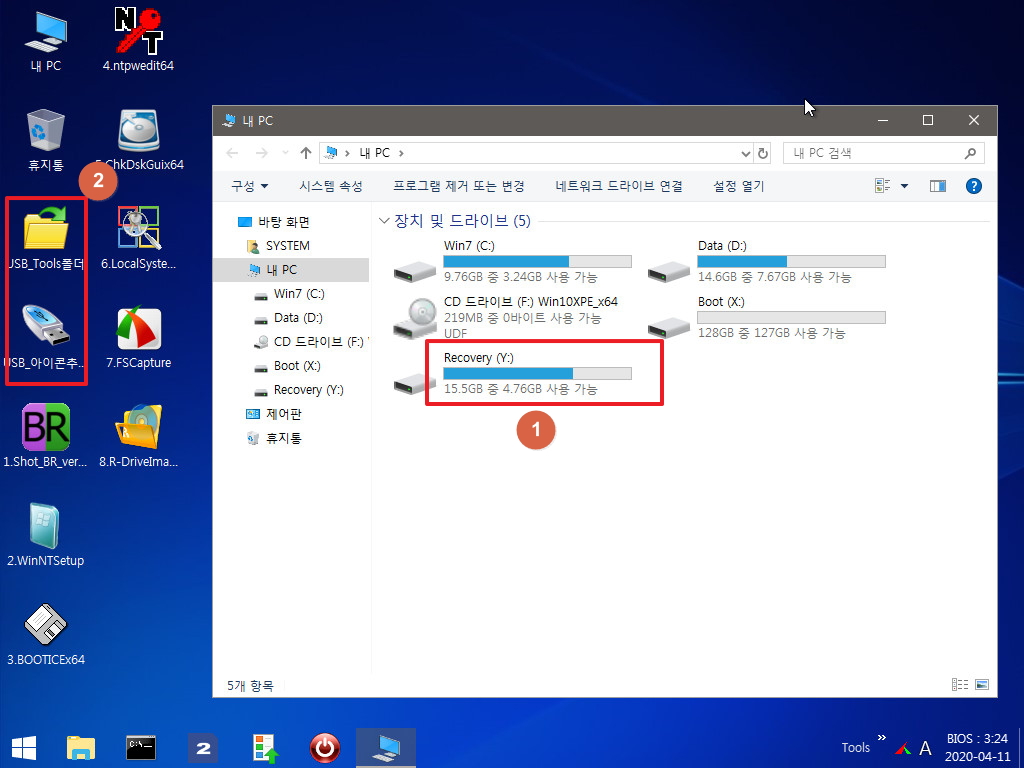
2. Y: 해주는 기능은 ReMount.cmd에서 하고 있습니다.
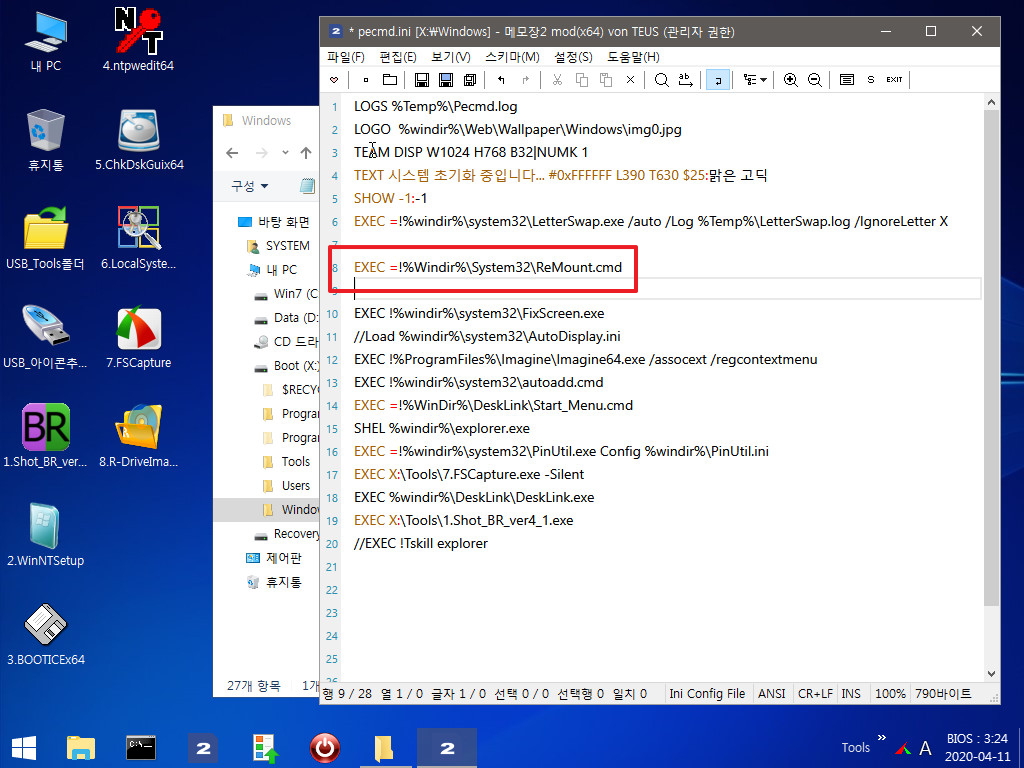
3. DeskLink/Tools 폴더에 프로그램들이 추가 되어 있습니다..boot.wim안에 프로그램을 추가지 않고 여기에 추가하면..편하죠...
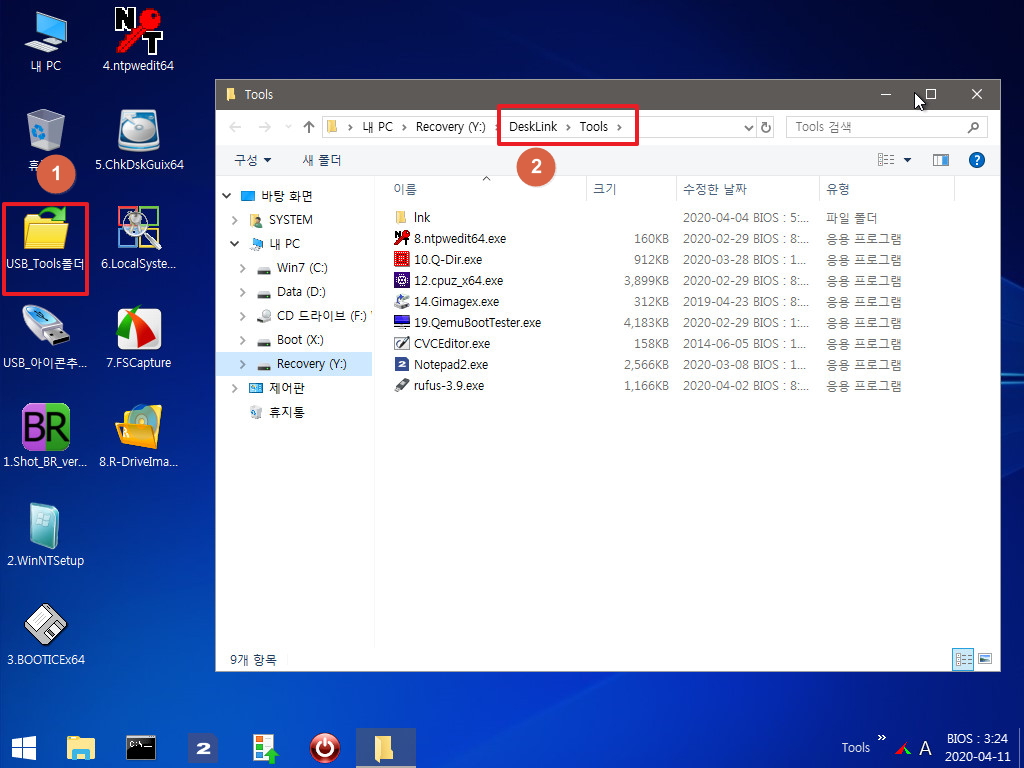
4. 바탕화면에 있는 바로가기 파일 원본은 아래의 경로에 있습니다...
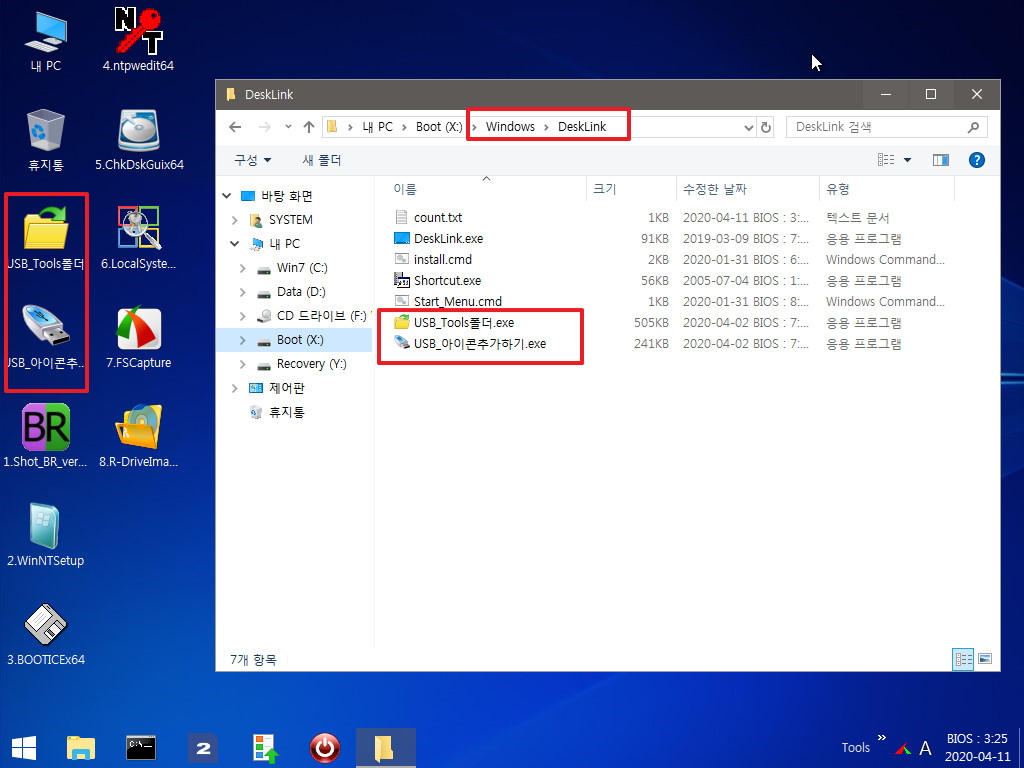
5. 서기*님이 알려주셨죠...USB_Tools폴더.exe파일을 7z으로 열어보면 안에 install.cmd 파일이 있습니다..
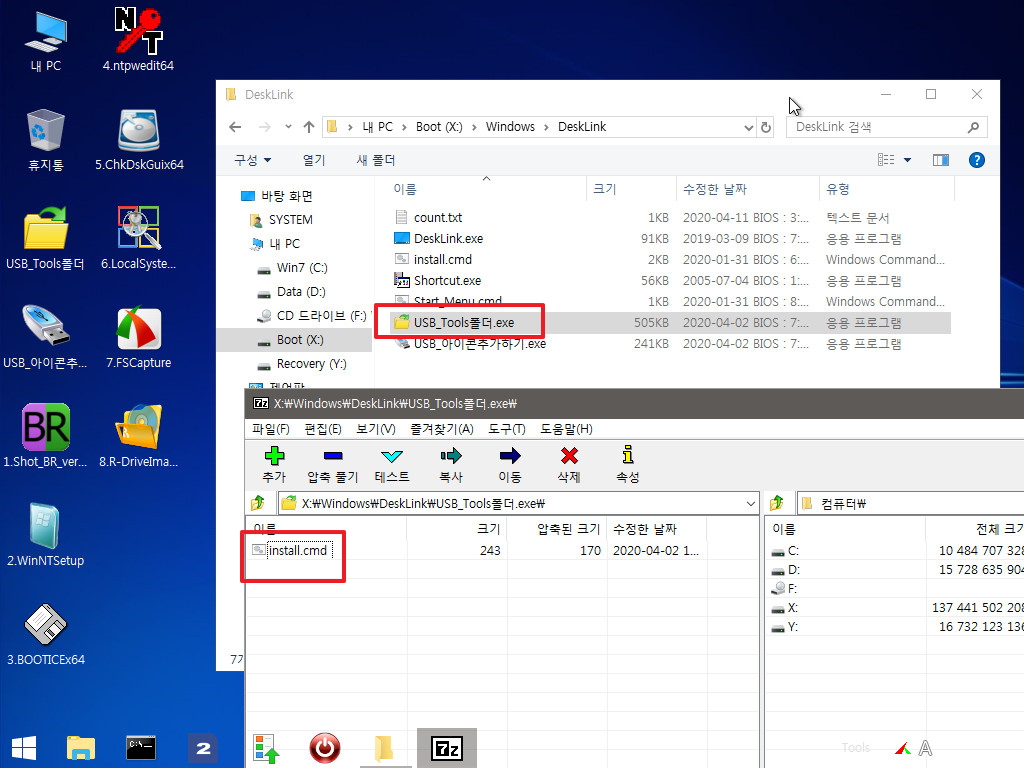
6. 아래처럼 명령어가 있습니다..이 명령어에 대해서는 서기*님께서 설명을 해주신적이 있으십니다.
DeskLink/Tools 폴더를 얼어주는 명령어가 있습니다..
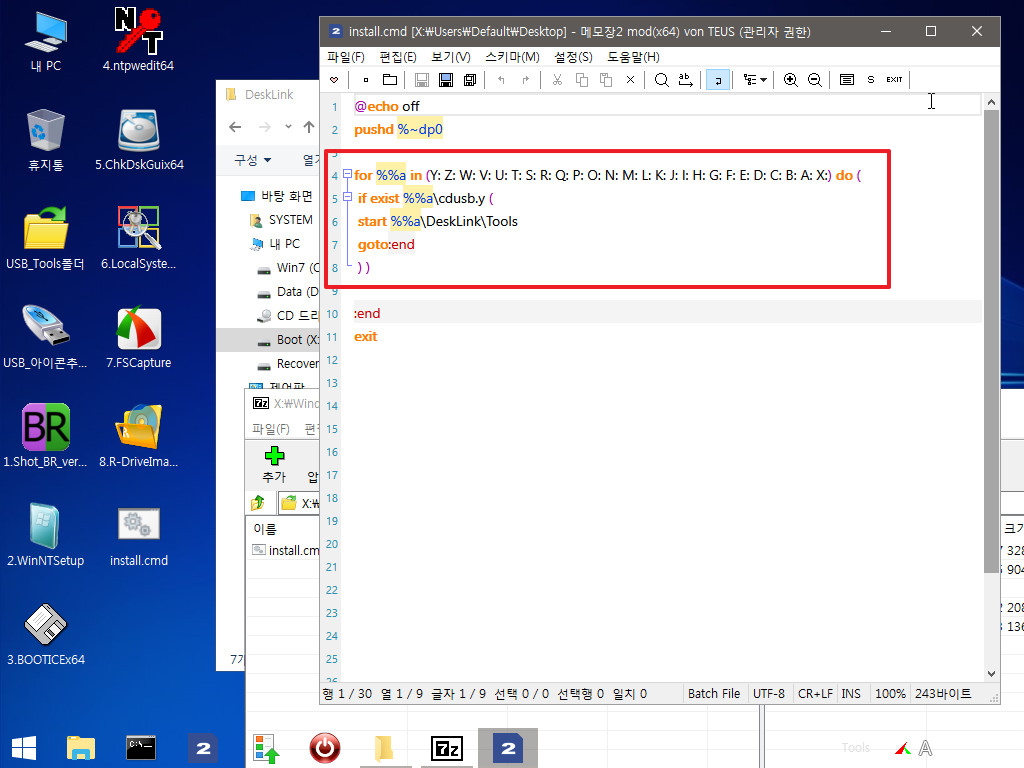
7. USB_아이콘추가하기.exe 안에 있는 install.cmd 내용입니다..DeskLink.exe를 실행시키 주고 있습니다..
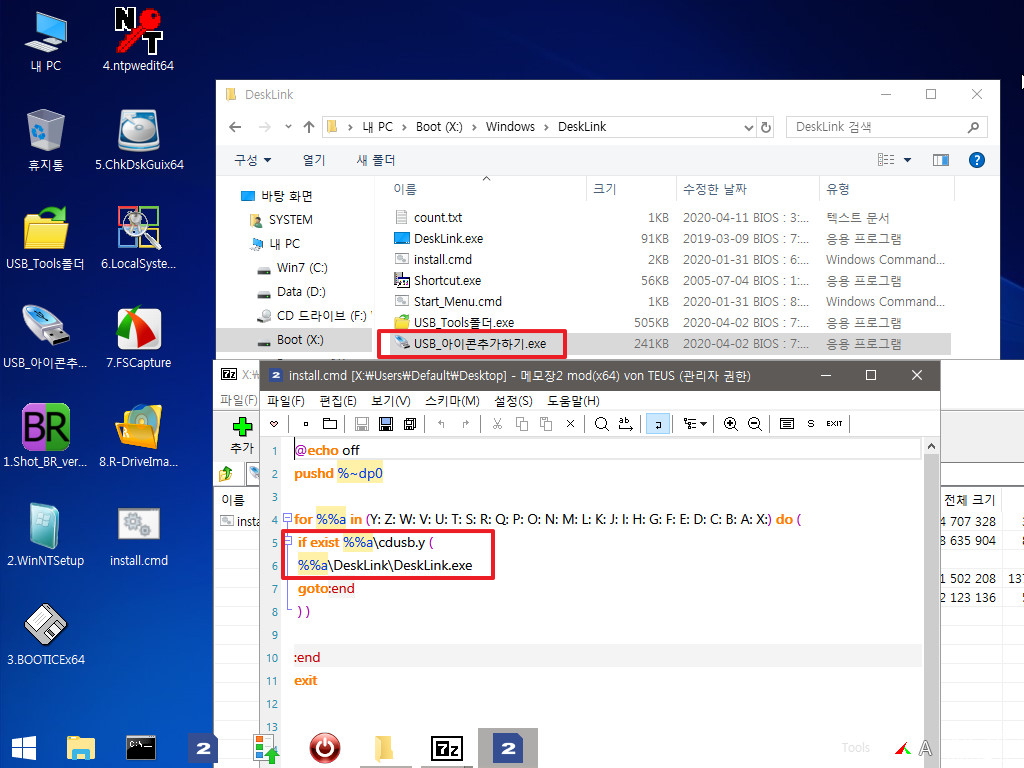
8. 서기*님께 선물을 받으신분들께서 모두 DeskLink 폴더를 활용하시는것은 아니실것입니다..boot.wim안에 모든 파일을 넣고 사용하실수도 있습니다
이런 경우에는..아래처럼 DeskLink 폴더가 필요가 없으시죠...폴더 이름을 바꾸어 놓았습니다.
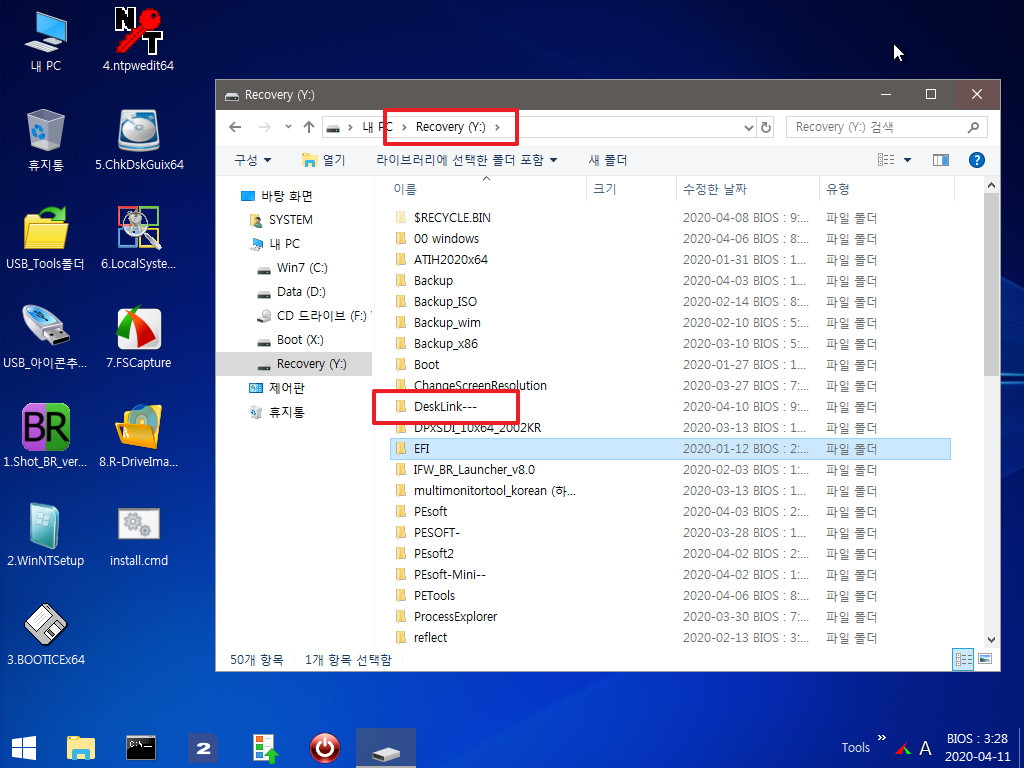
9. pe를 재부팅하였습니다...cdusb.y 파일이 있는 파티션이 Y: 로 되었고 바탕화면에도 바로가기 2개가 있습니다
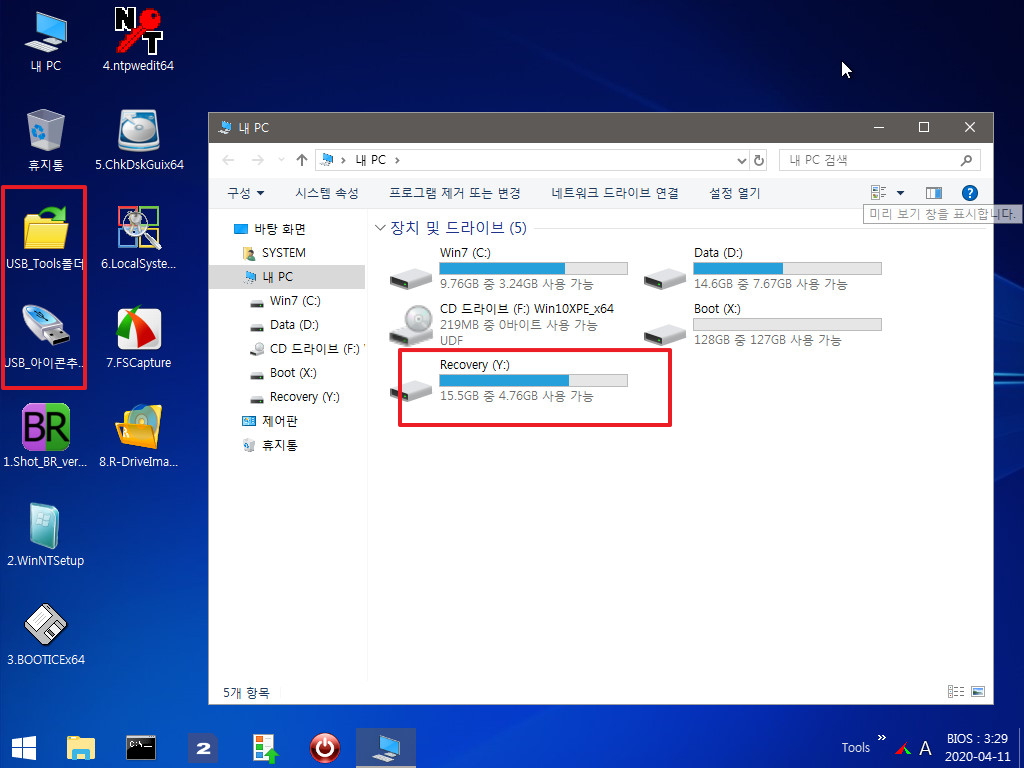
10. DeskLink/Tools 폴더가 없어서..아래처럼 메세지가 나옵니다.
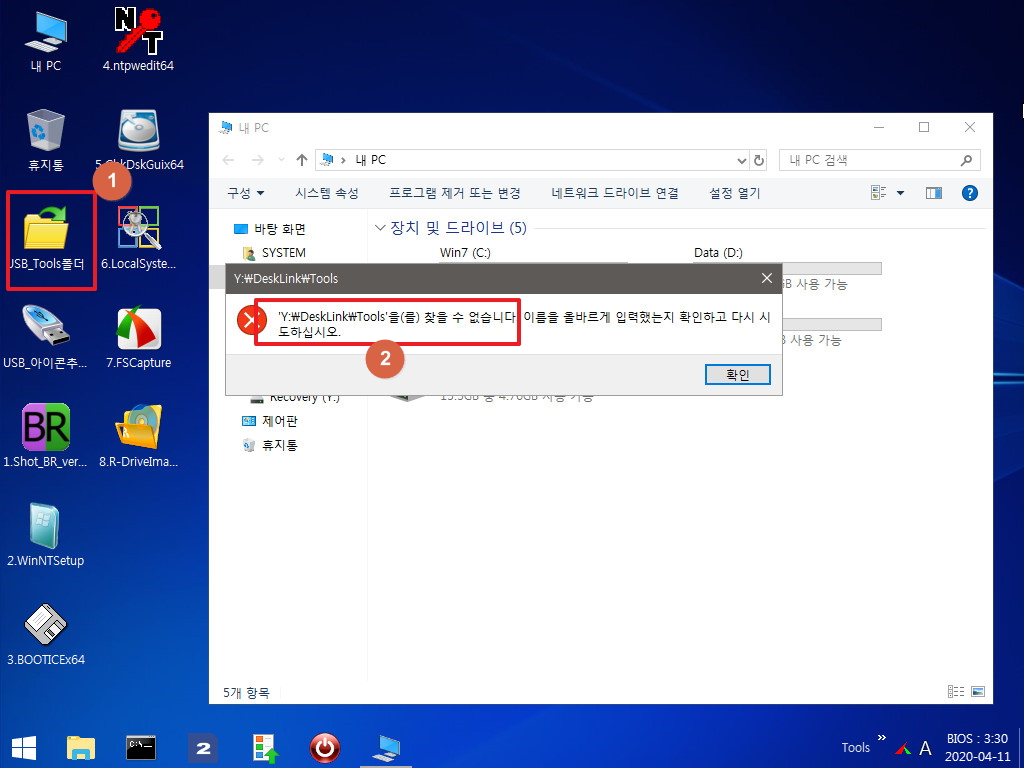
11. USB_아이콘추가하기.exe 추가하기도 DeskLink가 없어서 실행이 되지 않습니다..이렇게 DeskLink 폴더가 필요없으신분들은 바탕화면에 있는
바로가기 파일을 boot.wim에서 삭제를 하고 사용하실것 같습니다.
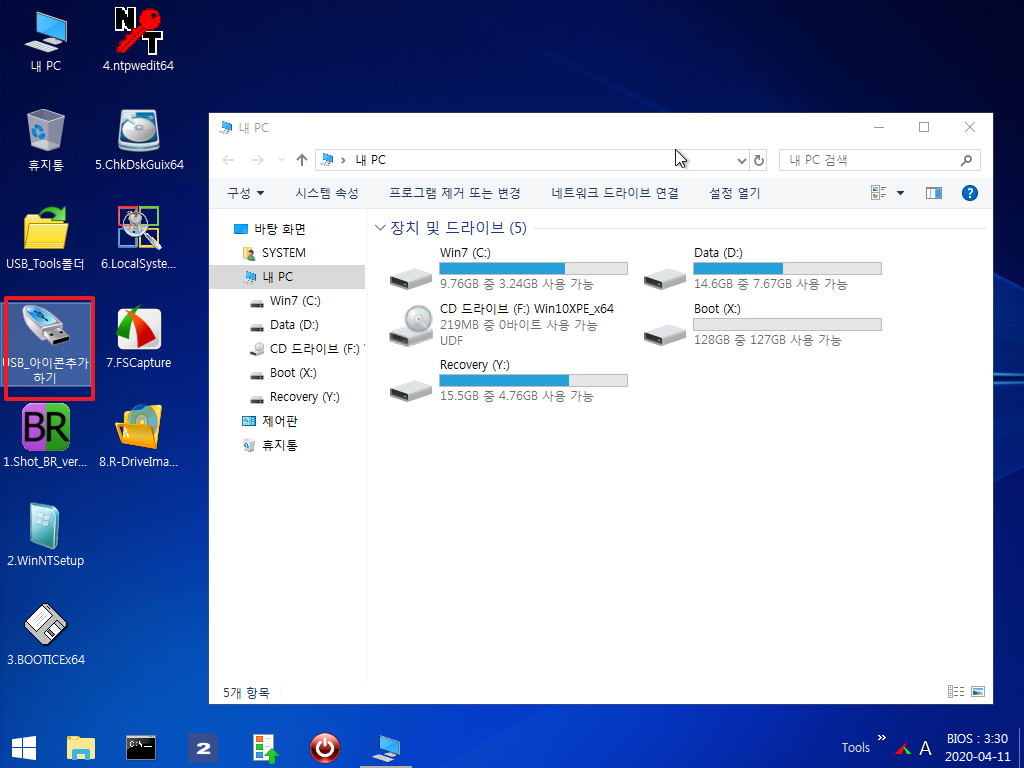
12. 바탕화면에[ USB 관련 바로가기는 아래의 경로에 있습니다..이 바로가기 파일 2개를 삭제를 하였습니다.
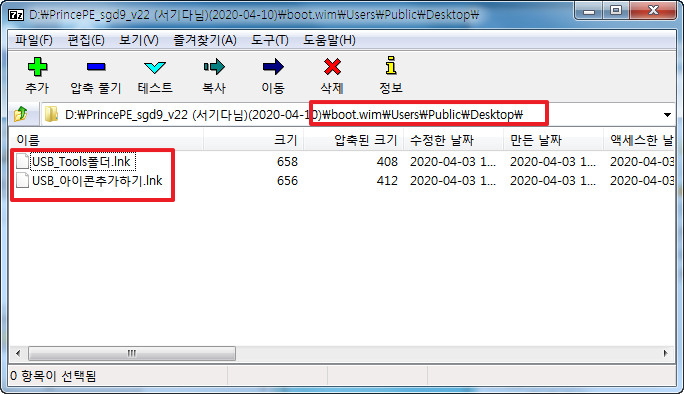
13. Start_Menu.cmd 에 USB_Tools폴더.exe에 있는 install.cmd의 내용을 아래처럼 추가를 하고 수정을 하려고 합니다.
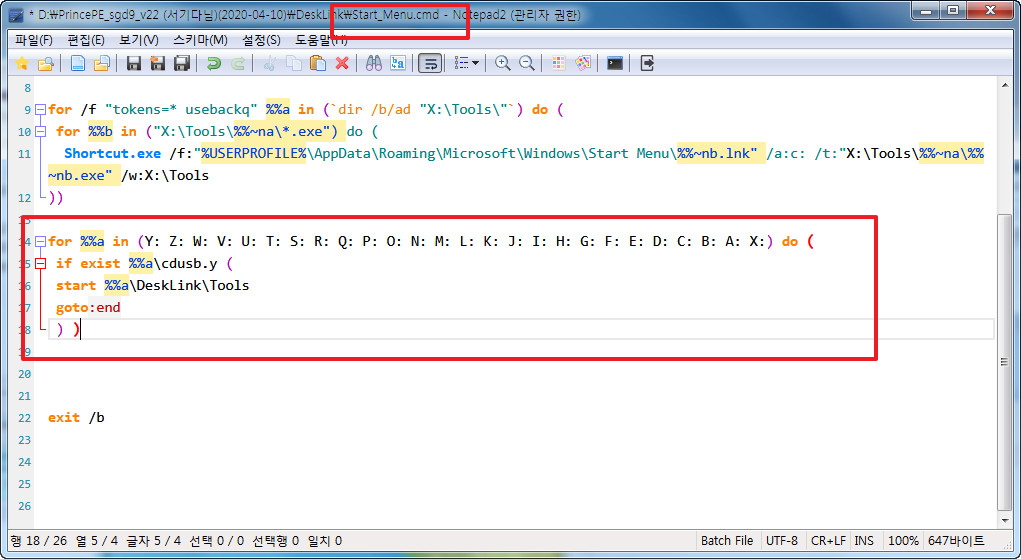
14. 바탕화면에 있는 USB관련 바로가기는 DeskLink/Tools 폴더가 없으면 의미가 없는 바로가기여서..아래처럼 DeskLink/Tools 폴더가 있는 경우만
바탕화먼에 바로가기를 만들도록 하였습니다.
바로가기 파일 이름은 USB Tools 폴더, USB 아이콘 추가하기 이렇게 단어마다 공백을 두었습니다..그래야..바로가기 이름이 길어서 이름이
잘리고 점으로 표시되지 않습니다.
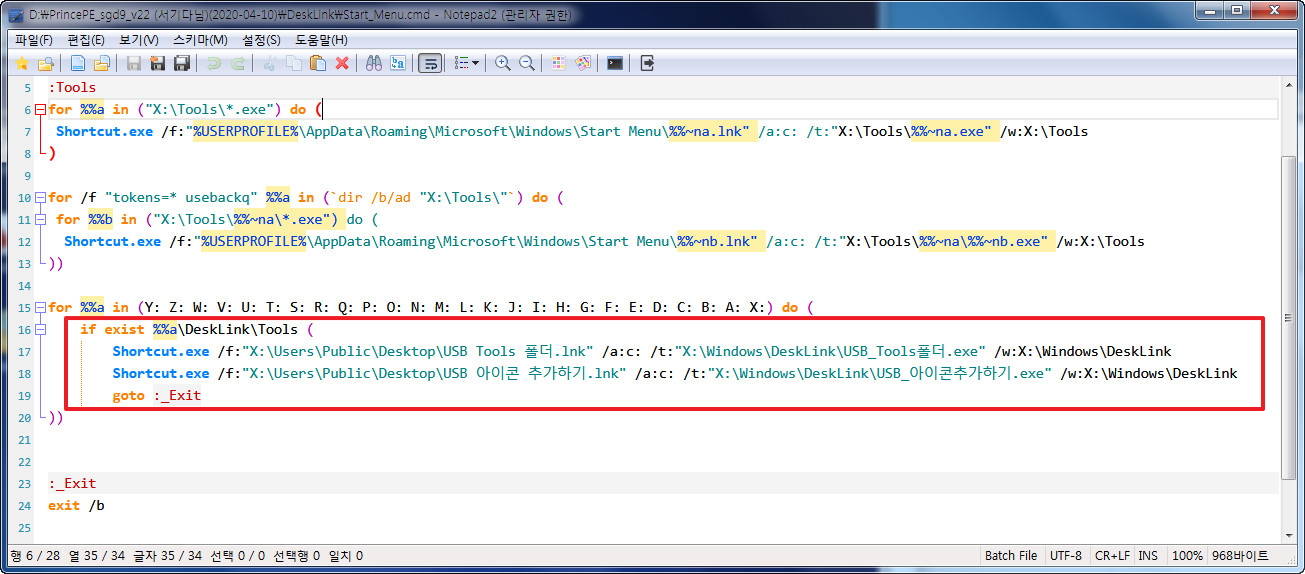
15. USB 관련파일이 한글입니다..이 한글이 있으면..바로가기 파일이 만들어 지지 않고 에러가 발생을 합니다..
아래처럼 맨 위에 chcp 65001 넣어 주시면..한글 바로가기 파일이 잘 만들어집니다..
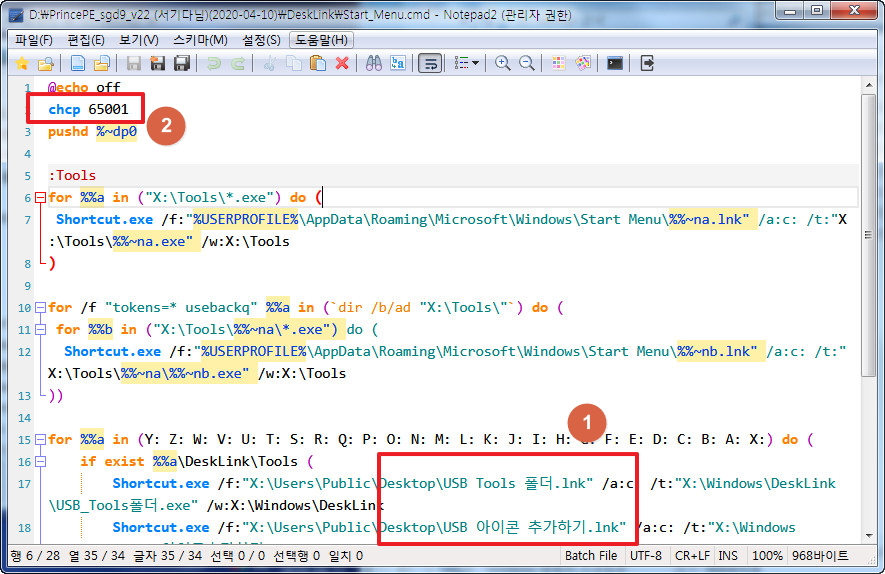
16. PE로 부팅을 하였습니다..USB 관련 바탕화면 바로가기가 없습니다..
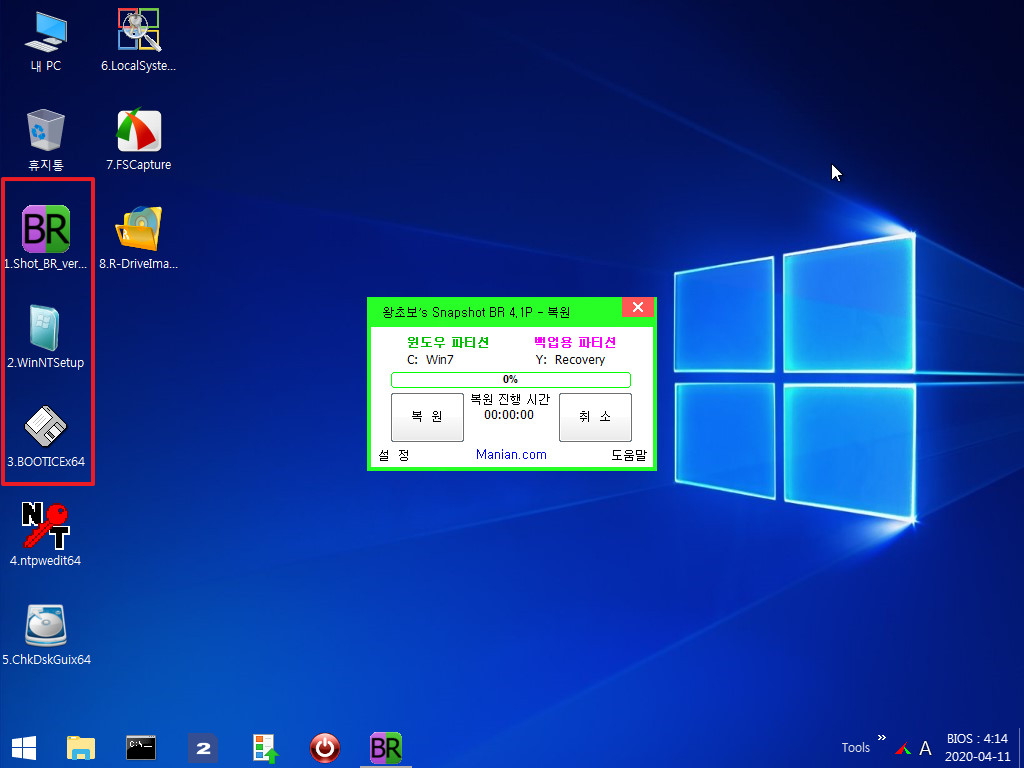
17. DeskLink 폴더가 없는 상황이어서..바탕화면에 USB 관련 아이콘이 없는것입니다..
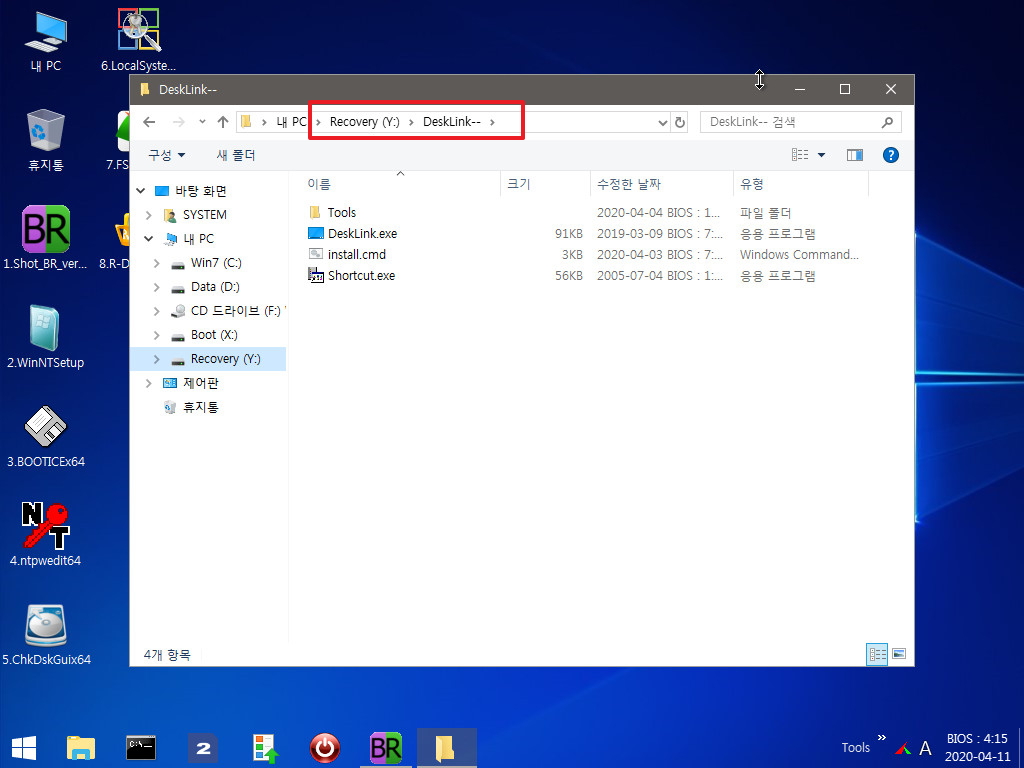
18. pe로 다시 부팅을 하였습니다..이번에는 USB 관련 아이콘이 2개가 보입니다..바로가기 이름에 공백이 있어서 단어가 다음줄로 넘어갑니다
다른 바로가는 한 단어로 되어서..긴 경우..점점점이 보입니다..
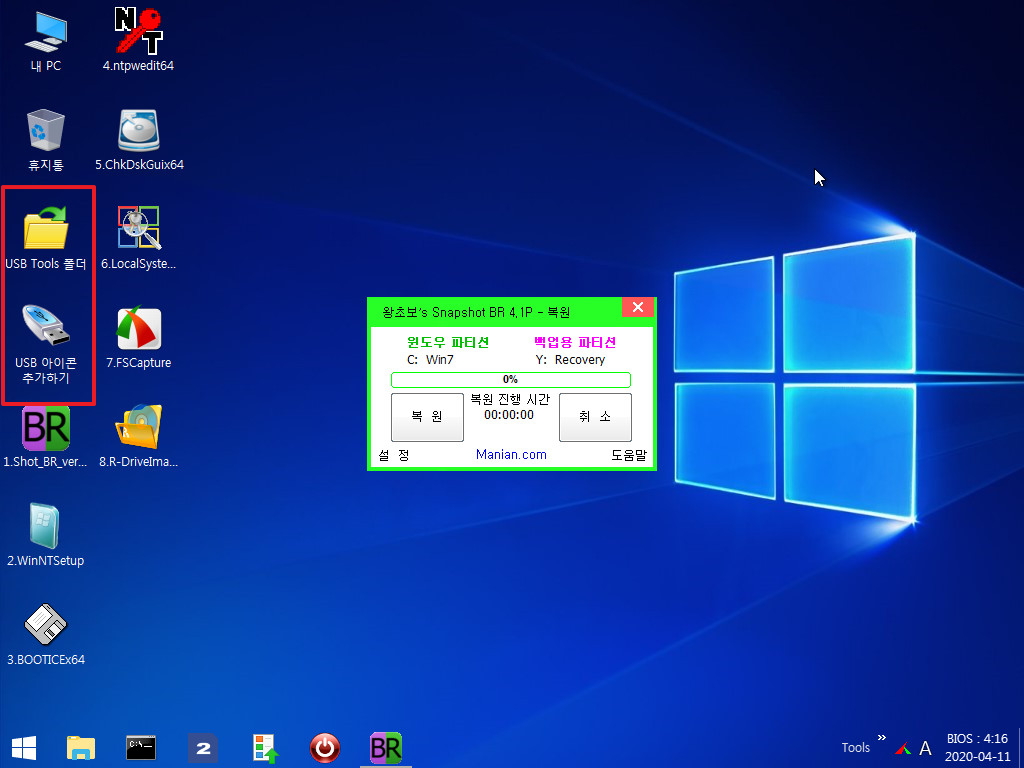
19. DeskLink 폴더가 있는경우에만 이렇게 USB 바로가기 파일이 있습니다...사용자가 DeskLink 폴더가 있나 없나 신경쓸 필요가 없어서 편합니다
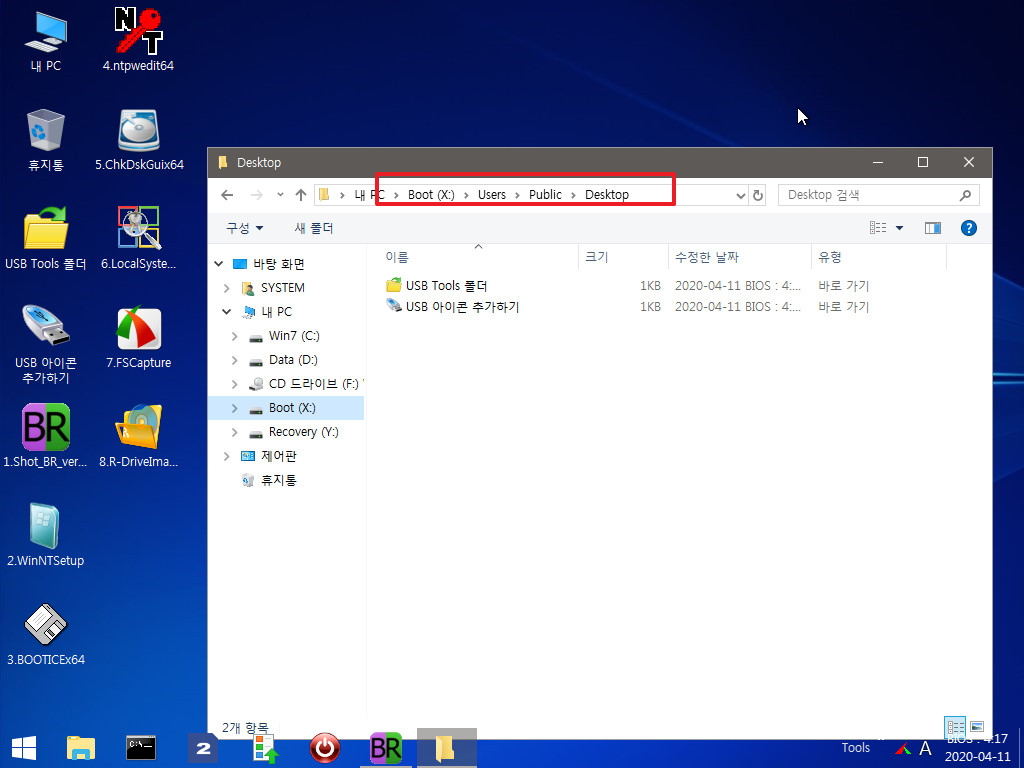
20. 1번을 클릭하면..DeskLink/Tools 폴더를 보여 줍니다..잘 작동하네요.
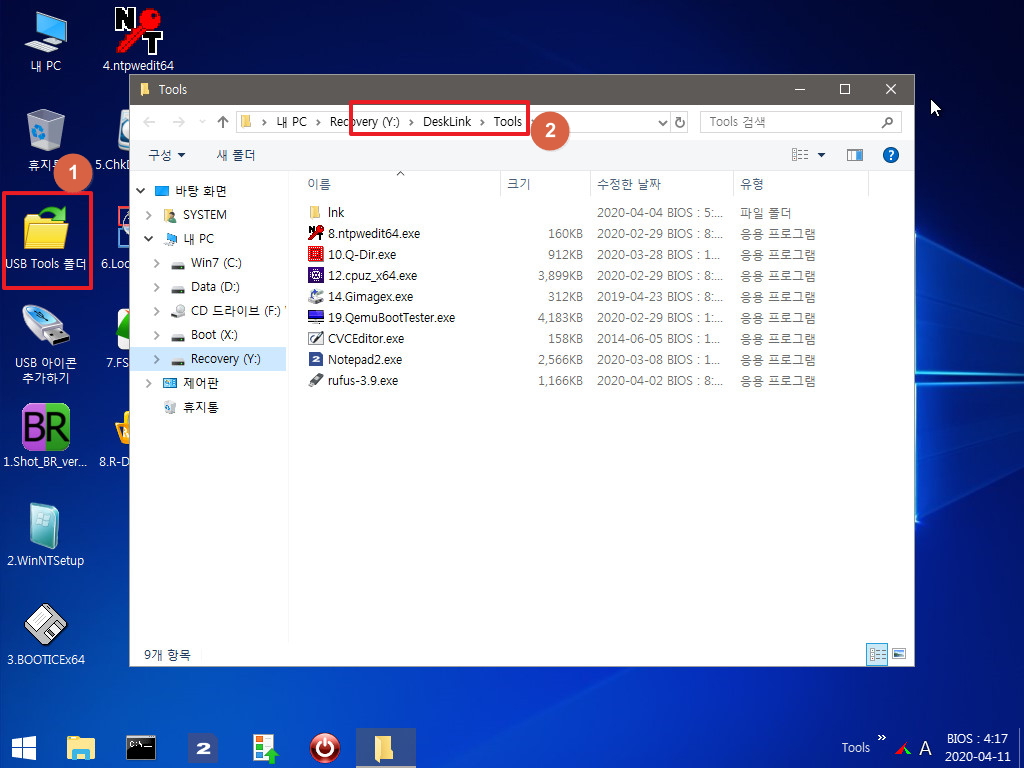
21. 1번을 클릭하면..아래처럼 바탕화면에 아이콘이 추가되면서..우클릭에도 메뉴가 추가됩니다
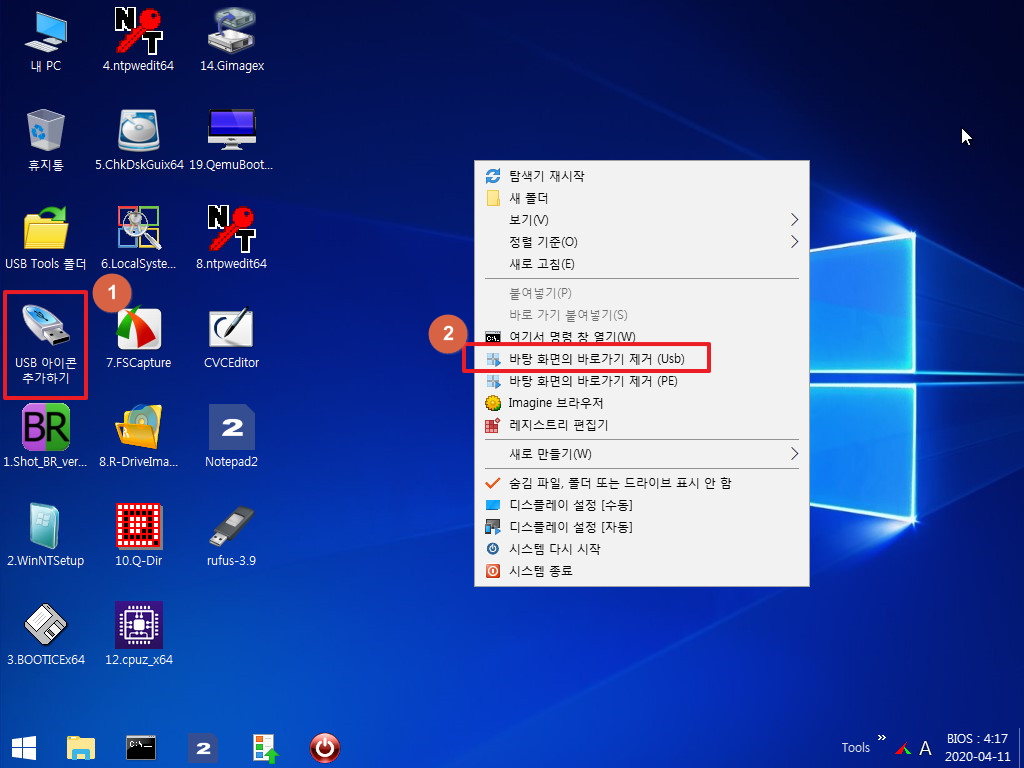
22. 우클릭에서 삭제를 하면 레지까지 정리가 됩니다
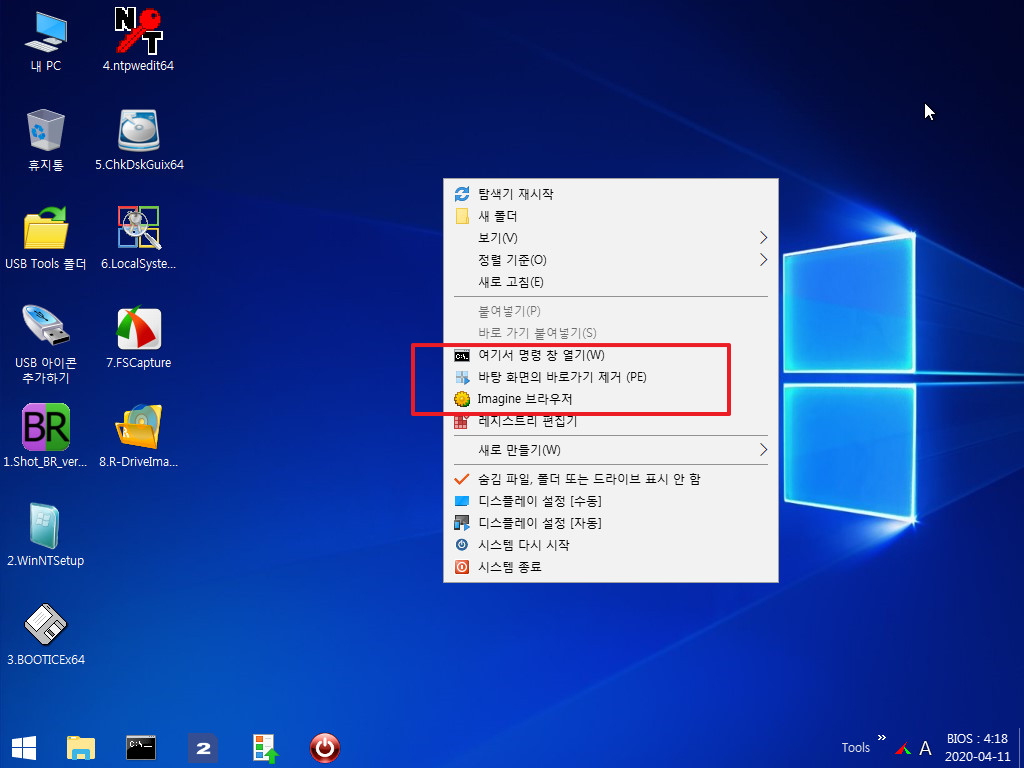
23. 마무리
서기*님 PrincePE22 에서 boot.wim 외부에 DeskLink 폴더를 두고 프로그램을 추가하는 경우에는 바탕화면에 있는 USB 바로가기가 유용하지만
DeskLink 폴더를 활용하지 않은 경우 boot.wim에서 바로가기 파일 2개를 삭제를 해야 바탕화면이 깔끔합니다
이렇게 DeskLink 폴더에 신경쓰는것이 귀찮아서..DeskLink 폴더가 있는 경우에만 바탕화면에 바로가기르 만들도록 하여 보았습니다
이왕이면 편한것이 좋죠
아쉽게도..현재 DeskLink 폴더를 소개하여 주신 글을 삭제가 되었습니다.
이렇게 활용하는 경우도 있구나 하여 주십시요
편안하신 시간 되시길 바랍니다
사용기에서 Start_Menu.cmd에 추가한 내용입니다
@echo off
chcp 65001
pushd %~dp0
for %%a in (Y: Z: W: V: U: T: S: R: Q: P: O: N: M: L: K: J: I: H: G: F: E: D: C: B: A: X:) do (
if exist %%a\DeskLink\Tools (
Shortcut.exe /f:"X:\Users\Public\Desktop\USB Tools 폴더.lnk" /a:c: /t:"X:\Windows\DeskLink\USB_Tools폴더.exe" /w:X:\Windows\DeskLink
Shortcut.exe /f:"X:\Users\Public\Desktop\USB 아이콘 추가하기.lnk" /a:c: /t:"X:\Windows\DeskLink\USB_아이콘추가하기.exe" /w:X:\Windows\DeskLink
goto :_Exit
))
:_Exit
exit /b
댓글 [4]
-
ehdwk 2020.04.11 17:46
수고하셨습니다. -
유체 2020.04.11 19:41
왕초보님 대단하십니다
덕분에 많은것을 느끼며 살아갑니다 ..
-
서기다 2020.04.11 22:06
후 정말 이건 저같은 사람에겐 진짜 미쳤습니다.
정말 대단하십니다. 버전업 또 해야겠네요
그리고 게시물 삭제는 폰으로 보다가 그게시물이 바이러스 사태에 연관 있는거 아니냐는 질문에 그만 일단 폰으로 삭제 선조치 했습니다
그때는 원인을 잘 모를때고 정신없는 와중에 삭제부터 선조치 했는데 지금은 조금 아깝네요 -
서민 2020.09.25 12:32
늦었지만 자료좀 부탁합니다.포터블을 pe들마다 공용으로 해보려 합니다.완전초보지만 용량좀 줄여볼 목적으로 해보려 합니다.
너무 많은 pe들 포터블도 재각각이라 너무 낭비가 심해요.
누가 통일좀 시켜주면 좋으련만...
| 번호 | 제목 | 글쓴이 | 조회 | 추천 | 등록일 |
|---|---|---|---|---|---|
| [공지] | 사용기/설치기 이용안내 | gooddew | - | - | - |
| 6587 | 기 타| 저도 간단히 부팅만...knm-1-SSboot.wim [17] | 김영자 | 1275 | 16 | 04-13 |
| 6586 | 윈 도 우| knm님 1-SSboot pe 잠깐만 살펴보았습니다. [14] | 서기다 | 1062 | 18 | 04-13 |
| 6585 | 윈 도 우| 대충 이렇게 표시 되네요 [203] | 집앞의_큰 | 3366 | 184 | 04-12 |
| 6584 | 기 타| 윈도우에서 R-DriveImage로 백업,복원이 되네요. 그린53님 ... [6] | 왕초보 | 1290 | 8 | 04-12 |
| 6583 | 기 타| 서기*님 PrincePE22에서 PETools 폴더를 적용하여 보았습니다 [5] | 왕초보 | 898 | 7 | 04-12 |
| 6582 | 윈 도 우| 종료)PrincePE22_sgd11 [87] | 서기다 | 17668 | 86 | 04-12 |
| 6581 | 기 타| Trueimage 2020 [16] | 첨임다 | 1979 | 28 | 04-11 |
| 6580 | 기 타| VHD-자식생성 [27] | 첨임다 | 1946 | 40 | 04-11 |
| » | 기 타| 서기*님 PrincePE22 에서 USB Tools 폴더 관련입니다. [4] | 왕초보 | 957 | 9 | 04-11 |
| 6578 | 기 타| 옛날*님 R-DriveImage를 서기*님 작품에 추가하여 보았습니다. [6] | 왕초보 | 1026 | 11 | 04-11 |
| 6577 | 기 타| 서기*님 PrincePE22_sgd9 버전 부팅기입니다.. [8] | 왕초보 | 1023 | 10 | 04-10 |
| 6576 | 윈 도 우| Windows 10 LTSC V.Final(안정화 중심) [50] | 졸린사자 | 3975 | 80 | 04-10 |
| 6575 | 소프트웨어| OEM 복구솔루션이라... [17] | 디폴트 | 5437 | 20 | 04-08 |
| 6574 | 윈 도 우| 자숙하겠습니다 바이러스 검사도 해보세요 [102] | 서기다 | 5831 | 123 | 04-07 |
| 6573 | 기 타| [종료]WTG(18363.752)통파일 [759] | 첨임다 | 4369 | 351 | 04-06 |
| 6572 | 윈 도 우| [종료]실컴용(18363.752) [642] | 첨임다 | 3553 | 295 | 04-06 |
| 6571 | 윈 도 우| Edge 설정 -설치 테스트 [64] | 집앞의_큰 | 1966 | 61 | 04-06 |
| 6570 | 소프트웨어| Portable Start Menu V3.5 (런처프로그램) [26] | 슈머슈마 | 2633 | 35 | 04-05 |
| 6569 | 윈 도 우| 종료)PrincePE를 제 취향에 맞게 수정했습니다. [76] | 서기다 | 4574 | 86 | 04-02 |
| 6568 | 윈 도 우| 코딩용 폰트 바른고딕코딩폰트 물건이네요 [6] | 번개 | 2697 | 13 | 04-02 |
